読了時間:約 1分38秒
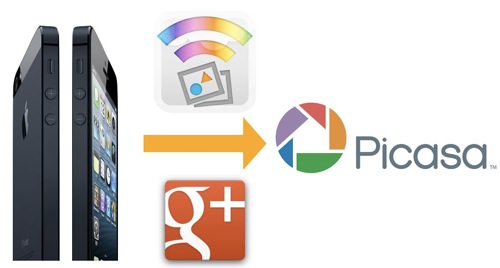 カメラで撮った写真や動画の最終的な保存先をどうするかが課題でした。
カメラで撮った写真や動画の最終的な保存先をどうするかが課題でした。 最近、デジタル一眼カメラを購入したこともあり色々と模索した中、
ウェブアルバムサービスのPicasaを使うことにしました。
現在、デジタル一眼カメラで撮った写真はEye-FiにてiPhoneのカメラロールに送っています。

私のEye-F活用方法i
iPhoneやiPadの便利なアプリを使いPicasaを活用してみます。
Picasaは条件次第で無料無限アップロード可能
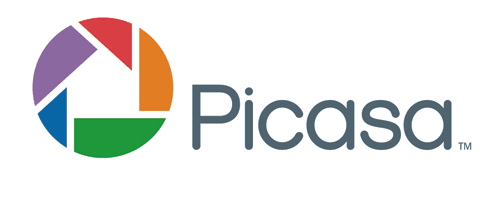 ⇒Picasaウェブアルバム
⇒PicasaウェブアルバムPicasaの無料要領上限は最大1GBなのですが、Google+の登録をしていれば
画像は2048×2048pxサイズまで容量制限に引っかかりません。
動画も15分までならアップロードし放題とのことです。
参考記事⇒画像を無限にアップロードし続ける。Picasaを使って最高のカメラライフを送ろう。
iPhone/iPadからPicasaへアップロード
因みにiPhoneで撮った写真や動画はgoogle+アプリの「Instant Upload」にて非公開で自動アップロードできます。
但し別カメラで撮ってEye-FiでiPhoneへ送った画像は「Instant Upload」の対象にならないようです。

カテゴリ: ソーシャルネットワーキング
価格: ¥250

カテゴリ: ソーシャルネットワーキング
価格: 無料
Picasaの閲覧方法
またExif情報を見たい場合には「Best Album」というアプリがオススメです。

カテゴリ: 写真/ビデオ
価格: ¥85
まとめ
全ての写真や動画はPicasaで管理してgoogle+やBest Albumなどで閲覧するようにしてみました。
更にいい方法を皆さんに聞きながら色々と模索していきます。
では皆さんも良きカメラライフを!
※掲載価格は全て記事公開時となります。
【この記事を読んだ人はこんな記事も読んでいます】
・初めてデジタル一眼カメラを手に入れた私が最初に購入した便利グッズをまとめてご紹介
・写真嫌いだった私がデジタル一眼カメラ(SONY α NEX-5N)を購入した理由
・・334円で買える!写真がもっと上手くなるデジタル一眼撮影テクニック事典101 [Kindle版]が凄く良い!
・素敵な写真で自慢したい!旅行で重宝するiPhoneのカメラアプリ7選
・新型iPhone5でも気になるバッテリー問題解決にオススメの大容量モバイルバッテリーまとめ
HAYA
この記事は参考になりましたか?
SPONSORED LINK
HAYA技の更新情報はコチラから!

